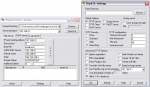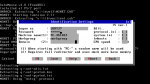luky37
Captain
- Registriert
- Sep. 2005
- Beiträge
- 3.422
---------
Problembehandlung[/CENTER]
Meine ursprüngliche Anleitung für Netzwerkboot erklärt zwar kurz, wie man eine Floppy übers Netzwerk bootet, geht aber nicht, wie meist benötigt wird, auf die Windowsinstallation sowie die Vorbereitung darauf, ein.
Dieses Tutorial setzt grundlegende Kenntnisse von IP-Netzwerken voraus.
---------
CHANGELOG:
---------
TODO:
- Anleitung RIS-Installation unter Windows 2000/XP
---------
Vorbereitung:
Ich müsst euch folgende Programme/Dateien besorgen:
---------
Externe Anleitungen:
Problembehandlung[/CENTER]
Bitte im Diskussionsthread keine Fragen/Probleme posten sondern nur Kommentare, Kritik, Lob und Tadel. Für Probleme und Fragen hab ich extra meinen bisherigen Problembehandlung-Thread verlinkt.
Meine ursprüngliche Anleitung für Netzwerkboot erklärt zwar kurz, wie man eine Floppy übers Netzwerk bootet, geht aber nicht, wie meist benötigt wird, auf die Windowsinstallation sowie die Vorbereitung darauf, ein.
Dieses Tutorial setzt grundlegende Kenntnisse von IP-Netzwerken voraus.
---------
CHANGELOG:
- 29.01.2007: Erste Veröffentlichung
- 29.01.2007: Screenshots korrekt eingefügt
- 30.01.2007: Alternativen hinzugefügt, Korrektur: memdisk ist natürlich im memdisk Ordner nicht memtest!
- 14.06.2008: Externe Anleitungen hinzugefügt
---------
TODO:
- Anleitung RIS-Installation unter Windows 2000/XP
---------
Vorbereitung:
Ich müsst euch folgende Programme/Dateien besorgen:
- TFTPD32
- die aktuellen SYSLINUX-Binaries als ZIP-File
---------
Externe Anleitungen:
Zuletzt bearbeitet:
(siehe CHANGELOG)